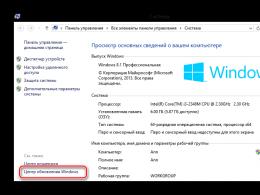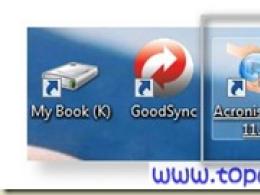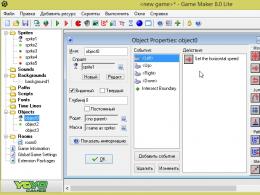Функції ок гугл. Як користуватися і які команди російською розуміє Google Now
Працелюбні розробники операційної системи Андроїд постійно вносять різноманітні нововведення та стабільно йдуть у ногу з часом. Ось і тепер, всім власникам смартфонів та планшетів доступна цікава та зручна голосова функція"Окей гугл, знайди ...".
В цілому, Окей Гугл, знайди - це новий голосовий пошук, який за допомогою правильних команд та без використання екранної клавіатуриздатний знайти всю необхідну інформацію. А після деяких доопрацювань виконувати інші корисні функціїу вашому телефоні, що робить його дуже схожим на аналог Siri від Apple.
Але про все по порядку. Щоб функція працювала правильно, необхідно її встановити та налаштувати. Це зовсім не складно, проте потрібно точно дотримуватися інструкцій та завершити всі кроки до кінця.
Що для цього потрібно
Сама назва функції підводить до того, що Google тут відіграє не останню роль. І це правда. На самому початку необхідно з Play Marketвстановити оригінальний додаток Googleвід Google Inc (Завантажити). Воно безкоштовне, встановлюється швидко та просто. Потім здійснюємо його активацію. Для цього потрібно ввести свій обліковий запис, тобто пошту Google (закінчується на …@gmail.com) та пароль до неї.
Дуже часто при покупці гаджета на андроїд Googleвже встановлено. Слід перевірити правильність та актуальність облікового запису, а також оновити версію програми. Увійдіть у Play Market, у пошуку знайдіть потрібна програма, зайдіть до нього та натисніть кнопку ОБНОВИТИ. Без цієї незначної дрібниці вся установка Окей гугл, знайди… може не відбутися.
Також слід зважити на ще один важливий факт. Цей голосовий пошук доступний на смартфонах з новою версієюАндроїд. На офіційному сайті Google позначена версія 4.4, на багатьох сайтах з корисними порадамивідштовхуються від 4.1 та вище. Тому у будь-якому випадку варто спробувати. Щоб , відкрийте НАЛАШТУВАННЯ на своєму телефоні, знайдіть пункт ПРО ТЕЛЕФОН (зазвичай у самому кінці списку). Тут буде вся інформація про пристрій, включаючи версію.
 Фото: Дізнатись версію андроїд
Фото: Дізнатись версію андроїд Правильне налаштування
Тепер можна розпочати безпосередньо налаштування голосового пошуку на Андроїд.
Відкриваємо в меню телефону НАЛАШТУВАННЯ, знаходимо пункт АККАУНТИ або ОБЛІКОВІ ЗАПИСИ. У них вибираємо Google, а потім знаходимо рядок під назвою ПОШУК. Після натискання на ній відкриється нова сторінка, на якій будуть перераховані налаштування Окей Гугл. У цьому пункті меню вибираємо ГОЛОСОВИЙ ПОШУК, а в ньому РОЗІЗНАВАННЯ ОКЕЙ GOOGLE. Тепер перед вами відкриється останній пунктналаштування, в якому необхідно поставити галочку або прапорець біля З ДОДАТКИ GOOGLE.
 Фото: Налаштування окей гугл
Фото: Налаштування окей гугл Голосовий пошук фактично готовий до використання, проте необхідно пройти процедуру розпізнавання голосу. Вона стандартна як на пристроях Андроїд, так і на інших операційні системи. Іноді з першого разу не всім виходить це зробити. Не впадайте у відчай, друга чи третя спроба обов'язково стане успішною.
 Фото: Налаштування окей гугл
Фото: Налаштування окей гугл Ось тепер уже майже все. Щоправда, за таких стандартних налаштуванняхголосова функція О’кей гугл, знайди… здійснюватиме пошук тільки в інтернеті. Також, має бути включений і активний пошук Google. В принципі, голосовий пошук різної інформаціївже зручний та практичний. Але треба знати, що можливості голосового управлінняможна значно розширити лише на рівні всього телефону. У такому разі він буде дуже схожий на аналог Сірі, ні чим їй не поступаючись.
Є два способи це зробити:
1. У багатьох смартфонах під час налаштування з'являється не тільки рядок «З програми гугл», а й «З усіх програм». Активувавши її також, голосовий пошук отримує доступ до всіх програм телефону.
 Фото: Налаштування окей гугл
Фото: Налаштування окей гугл 2. Якщо додаткового рядка не виявилося, корпорація Google розробила додатковий додаток Google Старт(Завантажити). Після його завантаження та активації, Окей гугл, знайди зможе працювати з усіма програмами пристрою. А ви, у свою чергу, лише голосом керуватимемо ними.
 Фото: Google Старт
Фото: Google Старт  Фото: Налаштування окей гугл
Фото: Налаштування окей гугл Не вдається зробити налаштування
Така прикра проблема зустрічається не рідко. В основному причиною всього стає неуважність і поспіх. Якщо версія Андроїд підходяща, то ви пропустили одну з важливих деталей в установці.
Спочатку переконайтесь у версії Google, вона має бути обов'язково оновлена. Цей нюанс є таким же значущим, як і версія Андроїд (раніше вже пояснювалося, як це зробити).
Потім поетапно, згідно з інструкцією, перевірте кожен крок налаштування. Можливо, пропустили один із них або забули десь поставити галочку. У цьому випадку все можна виправити ручним коригуванням налаштувань.
Якщо ж ви не помітили помилок, варто зробити встановлення та налаштування з самого початку. Це часто допомагає. Тільки цього разу будьте дуже уважні.
У переважній кількості проблем із встановленням, одна з цих порад завжди спрацьовує.
Як користуватися
Тепер у телефоні мешкає справжній особистий помічник. Без ваших зайвих рухів він виконуватиме кожен запит.
Спочатку варто протестувати основні команди. Вимовте фразу «Окей гугл», в пошуковому рядкумає з'явитися піктограма мікрофона, натисніть на нього. Тепер проговоріть повний запит"Окей гугл, погода в Нью-Йорку" або "Окей гугл, знайди курс валют". Приємний голос відповість на запитання та виведе інформацію на дисплей пристрою для наочності. До речі, у самих останніх смартфонахна Android голосову функцію встановлено за замовчуванням. Тобто не потрібно вимовляти спочатку першу фразу для активації, просто озвучте відразу своє питання.
Якщо ви вчинили грамотно і мудро, підключивши голосове керування одразу до всього телефону, прикладів його використання стане набагато більше.
- Встановлювати будильник;
- Відзначати події та заходи у календарі;
- Складати перелік справ;
- Надсилати повідомлення та робити дзвінки (у цьому випадку необхідно вимовляти ім'я контакту так само, як він записаний у телефонній книзі);
- Відкривати програми та програми;
- Користуватися пошуком будь-яких запитів через інтернет та ін.
Приклади корисних команд
При повному доступіваріантів команд неймовірно багато. Можна змінювати порядок слів, але вимовляти фразу чітко та зрозуміло за змістом.
Особистий органайзер. Встановлення нагадувань, будильника, відомості про майбутні зустрічі, поїздки, події, відстеження своїх посилок, активація фото та відео. Для розпізнавання завдань, повинні бути задіяні Google now (для нагадувань та повідомлень) та пошта gmail(На неї приходять відомості про посилки, бронювання квитків, столиків тощо)
Окей гугл нагадай зателефонувати мамі о 15.30
…. де моя посилка?
….встанови будильник на 7.00
….коли відбудеться зустріч із сестрою?
…що заплановано на понеділок 1 травня?
…..перейди на Гугл.ком
….. відкрий додаток…
….зроби фото/відео (при цьому необхідно відкрити камеру) та ін.
Дзвінки та повідомлення. Є можливість здійснювати дзвінки, відправляти смс, прослуховувати голосову пошту, відкривати необхідну інформацію про контакти, надсилати електронні листита публікуватися в соціальних мережах.
Окей гугл, набери Олександр Петрович або ….
….СМС Кохана: купи молоко
….номер телефону Ігор
….електронне повідомлення, кому Олександр Петрович, тема День народження, текст повідомлення Вітаю з днем народження, знак оклику.
За подібним алгоритмом можна здійснювати будь-які інші голосові команди. Головне, щоб вони проводилися через програми з Play Market, пошту Google або Google пошуковик.
Дуже зручним стане пошук через карти Googleта її систему навігації. Чим більше джерел буде підключено, тим більше голосів буде здійснено пошук.
Окей гугл, слухати Віктор Цой/що це за пісня?/дивитися фільм Мовчання ягнят.
Окей гугл, коли народилася Анджеліна Джолі? Де знаходиться статуя Свободи?
….які фільми показують у кінотеатрі Свобода/де знаходиться найближчий ресторан?
Експериментуйте з новими командами та запитами, робіть своє життя сучасним та легким.
Шановні читачі! Якщо у вас залишилися питання або є коментарі на тему статті - будь ласка, залишайте їх нижче.
Проект Android постійно розвивається і з'являються нові фішки одна з таких - активація пошуку фразою «окей гугл»в деяких ситуаціях це дуже зручно, тим більше, що знаючи всі голосові команди можна не тільки шукати інформацію, а й відправляти sms, здійснювати дзвінки та багато іншого.
На жаль, на старих версіях Android сервіс «О'кей Google» може не працювати. Всі інші, користуючись цією інструкцією, можуть активувати пошук.
Пошук Google
Голосовий пошук по команді Окей гугл є частиною програми пошук Google, який зазвичай встановлений на Андроїд телефонів за замовчуванням. Але є пристрої, в яких ця програма не встановлена, їх власники повинні спочатку встановити пошук Google, посилання нижче:

Після встановлення потрібно запустити пошук Google.
Активація голосового введення
Активація голосового пошуку за фразою «окей гугл» може бути вимкнена в налаштуваннях програми. Щоб його ввімкнути, потрібно зайти в налаштування — облікові записи/Google — пошук: 
Далі заходимо до пункту «Голосовий пошук» — «Розпізнавання О'кей Google» та увімкнути пункт «З програми Google» 
Google Старт
Щоб команда працювала на головному екраніможна встановити Лаунчер від Google під назвою Google Старт:
Без сумніву, можливість подачі команд голосом для управління нашим смартфоном або планшетом або пошуку необхідної інформації дуже зручна річ, яка може допомогти нам у різних ситуаціях.
Тим більше неприємним стає той факт, коли ми виявляємо, що голосові команди і пошук Окей Гугл не працюють на нашому пристрої. Сьогодні ми хотіли б уявити вам кілька способів це виправити.
Отже, приступимо:
Як виправити непрацюючий голосовий пошук та команди Окей Гугл
1. Насамперед пробуйте найпростіший спосіб: перезавантажте свій смартфон або планшет. При цьому бажано повністю його вимкнути, а потім включити. У багатьох випадках це допомагає виправити деякі подібні проблеми.
2. Видаліть оновлення програми Google і знову встановіть її нову версію. Для цього перейдіть до розділу основних налаштувань програми, знайдіть тут програму Google і видаліть її оновлення.

Перезавантажте пристрій, зайдіть у Play Маркет, знайдіть у розділі «Мої програми» програму Google і оновіть його до останньої версії.
Для цього перейдіть в налаштування програми Google -> "Установки" -> "Голосовий пошук"
Тут в першу чергу вам потрібно переконатися, що у вас завантажено голосовий пакет, що відповідає мові встановленої у вашій системі за умовчанням (пункт «Мови»). Для цього перейдіть до розділу «Розпізнавання мовлення офлайн» і якщо голосового пакета для вашої мови тут немає, завантажте його.

4. Якщо все вищенаведене вам не допомогло, зайдіть у розділ налаштувань програми Google з найменуванням «Розпізнавання Окей Гугл» і переконайтеся, що тут увімкнено режим розпізнавання голосових команд на будь-якому екрані:

5. Якщо це не допомогло, перезапишіть зразок свого голосу, увійшовши до відповідного пункту меню налаштувань Google(Скріншот вище праворуч).
6. Вимкніть S Voice на смартфоні або планшеті Samsung. Якщо ви бажаєте користуватися голосовими командами Окей Гугл на своєму смартфоні або планшеті виробництва Samsung, відключіть на ньому фірмову систему голосового управління S Voice, яка може конфліктувати з пошуком Google.
7. Перевірте мікрофон свого смартфона чи планшета. Ця порада скоріше підійде власникам планшетів, які можуть не знати про проблеми з мікрофоном або зовсім непрацюючий мікрофон свого пристрою: власникам смартфонів про це повідомлять їхні абоненти при першому телефонному дзвінку.
З роками використання інтернету стає все простіше і простіше для нових користувачів - вводяться нові команди, з'являються корисні функції, створюються програми, які роблять всесвітнє павутинняпростий та зрозумілий. Одна з таких розробок - нова системаголосового пошуку від Google, яка вже обзавелася мільйонами користувачів по всьому світу. Сотні тисяч позитивних відгуків, Простий інтерфейс і хороший функціонал - все це відмінно характеризує голосовий пошук.
За словами розробників з Google, користувач зможе набагато швидше вводити пошукові запити, настроювати функції пристрою та керувати роботою інших програм за допомогою голосу. Чи дійсно так просто користуватися своїм девайсом за допомогою голосових команд, забувши про клавіатуру? Це ми і дізнаємось у даному огляді- Розглянемо всі переваги та недоліки програми, її основні функції, а також розповімо про те, як завантажити «Окей, Гугл!» на комп'ютер.
Про додаток
За допомогою програми з'явиться можливість введення пошукових запитів за допомогою розпізнавання голосу. Однак це не єдина можливість Окей Гугл! Розглянемо повний функціонал цієї програми:
- Робота із браузером. У розробників дуже добре вдалося зробити розділ максимально зручним і простим. Потрібно лише натиснути на кнопку із зображенням мікрофона і почати говорити. Працюючи з браузером, ви зможете увімкнути або вимкнути будь-який плагін, відкрити віджет або історію, запустити список завантажених файлів, переглянути відкриті вкладки, запустити вбудований програвач. Так можна перераховувати дуже довго - близько сотні функцій програми пов'язано лише з налаштуваннями браузера.
- Пошук на запит. Найголовніше для користувача – знайти потрібну інформаціюза кілька секунд. З Окей Гугл можливе неможливе, адже Пошукова системамиттєво знайде найближчий музей, покаже до нього маршрут, знайде всіх акторів улюбленого фільму, відобразить час роботи магазину, розповість про вартість акцій та курс валют. І на цьому список не обмежується - користувач навіть зможе дізнатися висоту найвищої будівлі в місті або почути розповідь про будь-яку особу чи компанію.
- Керування комп'ютером. Один із найкорисніших розділів. Тут ви зможете, сказавши пару фраз, переставити час, увімкнути чи вимкнути пристрій, відкрити файл чи програму або, навпаки, відключити її, створити текстовий документ, видалити файли з кошика тощо.
- Аудіо-відповідь. З недавнім оновленням у системі пошуку з'явилося ще одне нововведення – Google може сам відповісти на ваші запитання (навіть є функція вибору голосу!). Запитавши «Хто такий…?», ви почуєте коротку біографію людини, роки її життя, цікаві фактижиття, навіть не читаючи текст. Тепер можна робити кілька справ одночасно! Наприклад, слухаючи біографію, грати у улюблену гру – все просто та зручно.
- Декілька мов. Ви можете говорити різними мовами, і Google зрозуміє вас миттєво!
- Цензури. Чергова функція програми – захист від нецензурних посилань та інформації, відео для дорослих тощо.
- Гарантія безпеки. Google гарантує анонімність ваших запитів та конфіденційність даних. Відсутність вірусів та загроз для комп'ютера - ще одна перевага, через яку використання програми стає справді надійним.
Відео огляд
Можливості програми на ПК
По-перше, це набагато спрощує використання функцій, прискорює роботу за пристроєм, дозволяє знаходити інформацію швидше та зручніше.
По-друге, ви можете слухати необхідну інформацію, не відволікаючи свою увагу на читання довгих текстів та набір пошукового запиту.
По-третє, додаток безкоштовний і не засмічує оперативну пам'ятькомп'ютера та жорсткий диск.
Переваги та недоліки програми
Переваги:
- Простий та зручний інтерфейс.
- Сотні різних функцій – від звичайного пошукового запиту за допомогою голосової командидо складних алгоритмів та керуванням налаштувань пристрою.
- Відсутність реклами.
- Програма безкоштовно.
- Неймовірна оптимізація. Найточніші відповіді на запити та найшвидше розпізнавання мови у сфері додатків.
- Аудіо-відповіді. Тепер ви зможете послухати цікаві факти з біографії людини або інструкцію фільму, який ви хотіли б подивитися, не відволікаючись від справ.
- Відмінна технічна підтримка. Швидка та ввічлива відповідь, миттєве виправлення помилок.
- Програма дозволяє сидіти в інтернеті навіть сліпим.
Недоліки:
- Google показує, що скоро може настати ера, в якій людина забуде про клавіатуру та ручне введення інформації.
Як встановити голосовий пошук Окей Гугл на комп'ютер
1 спосіб. Установка за допомогою емулятора Плей Маркету
- Щоб встановлювати будь-яке програма Androidна комп'ютер у кілька кліків, вам точно знадобиться емулятор BlueStacks. Завантажити його установник ви зможете з нашого сайту.
- Запускаємо установник емулятора і встановлюємо програму, дотримуючись усіх інструкцій. Під час інсталяції ви зможете вибрати місце на жорсткому диску, куди ви хочете встановити файли BlueStacks за допомогою кнопки "Огляд".
- Відкриваємо емулятор і авторизуємося за допомогою профілю Google+. Для реєстрації в ньому потрібно лише заповнити кілька полів – логін у формі [email protected], пароль, додаткова поштова адреса, номер телефону.
- Після авторизації заходимо в пошукову систему і вводимо назву програми. Натискаємо на кнопку «Встановити» та очікуємо закінчення інсталяції. Після завантаження рекомендується перезавантажити пристрій.
2 спосіб. Встановлення за допомогою архіву
- Встановіть архів із нашого сайту.
- Розархівуйте файли, що містяться в ньому.
- Спираючись на інструкцію в текстового документа, встановіть програму та доданий емулятор.
Висновок
Завантажити Окей Гугл на комп'ютер дійсно варто, тому що ця програма полегшить та спростить використання інтернету. Сотні різних функцій, тисячі позитивних відгуків на різних платформах, неймовірний потенціал, відсутність реклами - заради цього варто спробувати цю програму.
Я часто дражню свого попередника Річарда Тейлора за те, що він єдина людина, яку я знаю, хто використовує особистого помічника Siri від Apple на повну котушку.
Ви стоятимете, займаючись своїми справами, а Річард витягне свій телефон і почне диктувати текстові повідомлення. Прямо перед вами. Перед незнайомими людьми. Я вважаю це незручним, він вважає, навпаки.
Зрозуміло, чому йому так подобається - він використовує цю функцію досить часто, тому розпізнавання голосу добре підлаштовано під стиль мовлення. Але чого я не можу зрозуміти, то це те, як він може спокійно розмовляти зі шматком металу, коли навколо стільки людей.
Щодо мене, то треба відрізати мені всі пальці для того, щоб я розглянув можливість робити так перед людьми. Будинок – єдине місце, де я можу подолати себе у цьому плані.
Отже, в кутку моєї кухні стоїть Amazon Echo, стильний маленький чорний циліндр, що світиться синім кольором, коли слухає мене.
І в кутку моєї спальні такий стильний Google Home зі своїми маленькими вогниками.
Обидва пристрої дуже обережні. Розпізнавання голосу дуже точне, якість динаміка приголомшлива, і обчислювальної потужності цих пристроїв достатньо для того, щоб розшифровувати мої хитромудрі запити.
Я говорю з ними пошепки, ледве чутно, так, щоб сусіди не вважали мене суперботаном.
Щось не те
Але ось у чому різниця. Щоб отримати доступ до Amazon, ви називаєте свого помічника на ім'я.
«Гей, Олексо, що новенького?»
Те саме стосується інших помічників: Siri від Apple або Cortana від . Ви необов'язково повинні називати їх по імені під час роботи, але створюється приємне враження взаємодії з людиною.
З цієї причини ми любимо персонажів фільмів, наділених штучним інтелектом. Це змушує нас відчувати тепло по відношенню до них.
У душі я розумію, що немає жодної різниці в Окей, Google або Гей, Алекса. Це не додає ні конфіденційності, ні практичної користі. Обидва пристрої роблять абсолютно те саме - використовують мої дані для того, щоб допомогти мені (а потім продати мені щось).
Але я говорю про якийсь фактор «незручності», який я відчуваю на собі. Його не можна недооцінювати. Коли я використовую Amazon Echo, я говорю з Олексою. Коли я використовую Google Home, я мушу звернутися до корпорації. Або, як сказав Мат Хенані з Buzzfeed: «Я ненавиджу постійно говорити: «Окей, Google», просто тому, що це змушує мене відчувати, що я розмовляю з брендом».
Ахіллесова п'ята
Ще в жовтні, коли Google провела інтригуючі заходи по всьому світу для того, щоб запустити Google Home, мені вдалося провести невелику розмову про це з Майклом Сандермейером. Він очолює команду дизайнерів продукту даного пристрою.
Спочатку все йшло до того, щоб дати системі дружелюбне ім'я, але причина, через яку вони передумали, цілком зрозуміла: вони хотіли створити враження того, що ви взаємодієте з Google безпосередньо. Щоб вийшов не помічник, а всемогутній, всезнаючий Google.
«Цей помічник і є Google, — коментує Майкл. — Це те, над чим у Google працювали протягом 18 років».
Доброзичливе обличчя
Це величезний крок до того, чого ми дійсно хочемо, щоб один із цих особистих домашніх помічників влився в наше сімейне життя і став незамінним.
Якщо ми матимемо відчуття, що ми розмовляємо з реальною людиною, то це можна буде вважати величезним кроком у правильному напрямку.
Поговоріть із власниками Amazon Echo, і вони одразу почнуть вам розповісти про те, як у них з'явилася ніжність до Олекси. Я не єдина людина, яка часто додає «будь ласка» та «дякую» під час розмови з нею.
Але доки Google силою змушує вас гавкати «Окей, Google», Google Home, безумовно, не в змозі стати повноцінним особистим помічником. Він буде помічником і дуже добрим. Але не особистим.
Варто взяти до уваги те, що помічник Google Home має повну силу екосистеми Google. Він надає більш якісне обслуговування, ніж Alexa, Siri або Cortana. Але було б безглуздо з мого боку зупинятися на півдорозі, тому я спробую використати вплив цього блогу для того, щоб змінити Google на краще. Я маю альтернативу. 
Один мій друг зазначив, що всі помічники (за винятком Siri) досі мають жіночі голоси, тим самим, можливо, трохи підтримуючи ідею про те, що помічник — досі виключно робота жінки.
Отже, давайте підемо в іншому напрямку: віддамо шану одному із засновників компанії, Ларрі Пейджу. Мені дуже сподобалося б кричати: «ЛАРРІ! Зроби гучніше!".
Це означає, що я б починав свій ранок з того, що ще з ліжка вітався б з Ларрі, та що там. Сусіди й так на мене косо дивляться.